Slik finner du Apple ID-passordet på iPhone/iPad/Mac/PC
Det kan være frustrerende hvis du har glemt Apple-ID-passordet ditt, siden du vil bli utestengt fra nesten alle Apples tjenester, fra iCloud til Finn min, fra Apple Music til App Store, fra FaceTime til iMessage. Noen brukere antar at de må tilbakestille passordet sitt, men det finnes enklere løsninger. Du kan finn Apple ID-passordet ditt uten å tilbakestille den. Denne veiledningen viser de velprøvde metodene og demonstrerer arbeidsflyten for hver metode.
SIDEINNHOLD:
Del 1: Slik finner du Apple ID-passordet via nøkkelring
iCloud Keychain er den innebygde passordbehandleren i Apple-produkter. Hvis du har aktivert Keychain på iPhone, iPad eller Mac, lagres innloggingsinformasjonen din på enheten. Dette gjør at du raskt kan finne Apple ID-passordet ditt.
Slik finner du Apple ID-passordet på iOS 18 eller macOS Sequoia og nyere

Trinn 1. Åpne den forhåndsinstallerte passord app på enheten din.
Trinn 2. Gå til Alle fanen.
Trinn 3. Bla ned for å finne et nettsted der du har logget inn Apple-ID-passordet ditt, og trykk på det.
Trinn 4. Trykk på Rediger knappen for å finne Apple ID-passordet ditt på iPhonen din.
Slik finner du Apple ID-passordet på iOS 17 og tidligere
Trinn 1. Kjør innstillinger app på iPhone.
Trinn 2. Hodet til passord fanen hvis du har aktivert nøkkelring.
Trinn 3. Søk etter et nettsted der du har logget på med Apple-ID-passordet ditt, og trykk på det.
Trinn 4. Trykk deretter på Rediger knappen for å vise passordet.
Slik finner du Apple ID-passordet på macOS Sonoma eller eldre
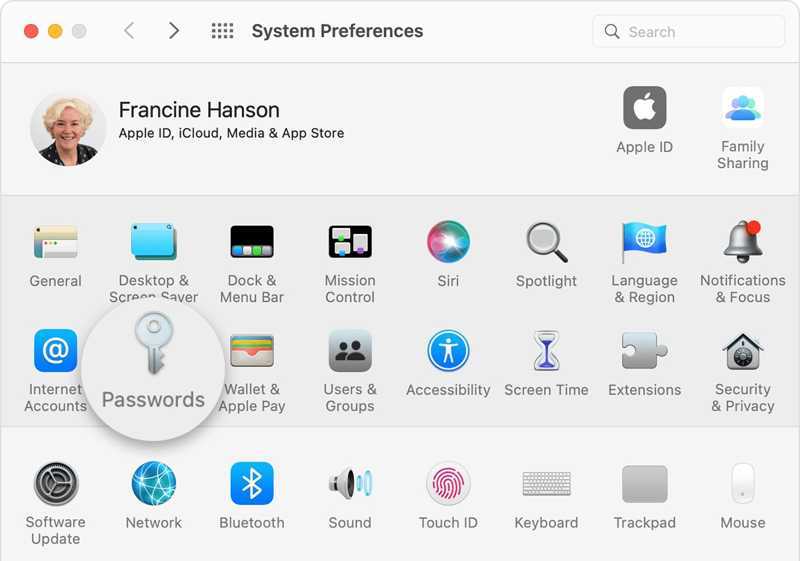
Trinn 1. Gå til din eple menyen og velg Systeminnstillinger or system~~POS=TRUNC.
Trinn 2. Velg passord for å se alle nettstedpålogginger som er lagret på Mac-en din.
Trinn 3. Finn det aktuelle nettstedet og klikk på det for å finne Apple-ID-passordet ditt.
Slik finner du Apple ID-passordet i Safari for Mac

Trinn 1. Åpne Safari for Mac på Dock-en din.
Trinn 2. Gå til Safari menyen og velg innstillinger.
Trinn 3. Bytt til passord fane. Logg på med Touch ID eller Mac-passordet ditt hvis du blir bedt om det.
Trinn 4. Velg det aktuelle nettstedet og klikk på Vis detaljer -knappen for å se Apple-ID-passordet ditt.
Del 2: Slik finner du Apple ID-passordet i nettlesere
I tillegg til Safari kan det hende du har logget på Apple ID-legitimasjonen din i andre nettlesere, som Google Chrome, Firefox eller Microsoft Edge, på iOS-enheten din. Disse store nettleserne har en passordbehandlingsfunksjon. Den lar deg finne Apple ID-passordet ditt uten å tilbakestille det.
Slik finner du Apple ID-passordet i Chrome
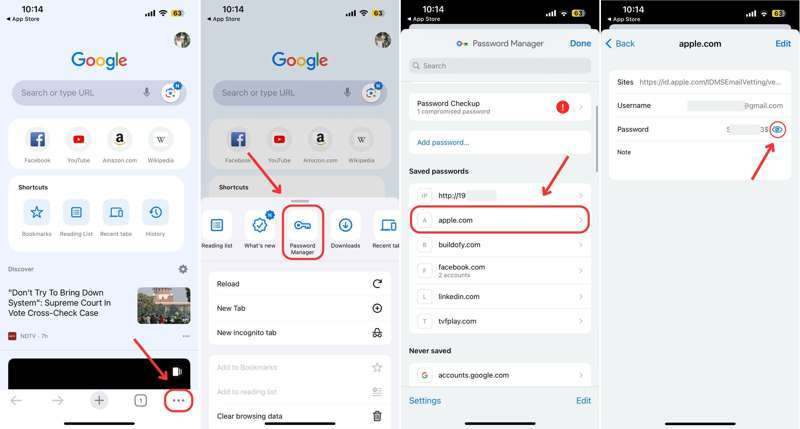
Trinn 1. Kjør Google Chrome-appen din.
Trinn 2. Trykk på Mer knappen med et ikon med tre prikker og velg Password Manager.
Trinn 3. Skriv inn Apple, iCloud eller et relevant nøkkelord i søkefeltet for å finne nettstedet.
Trinn 4. Velg et ønsket nettsted og trykk på Eye knappen for å finne Apple-ID-passordet ditt.
Slik finner du Apple ID-passordet i Firefox
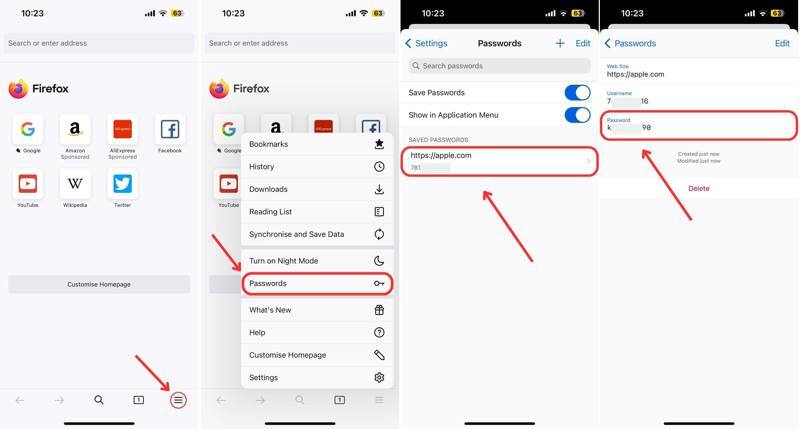
Trinn 1. Åpne Firefox-nettleseren.
Trinn 2. Trykk på Hamburger knappen nederst.
Trinn 3. Velg passord på kontekstmenyen.
Trinn 4. Finn og trykk deretter på nettstedet der du har logget på med Apple-ID-passordet ditt.
Trinn 5. Du finner Apple ID-passordet ditt på iPhonen din i Passord feltet.
Slik finner du Apple ID-passordet i Edge
Trinn 1. Slå den Hamburger -knappen i Edge-nettleseren din.
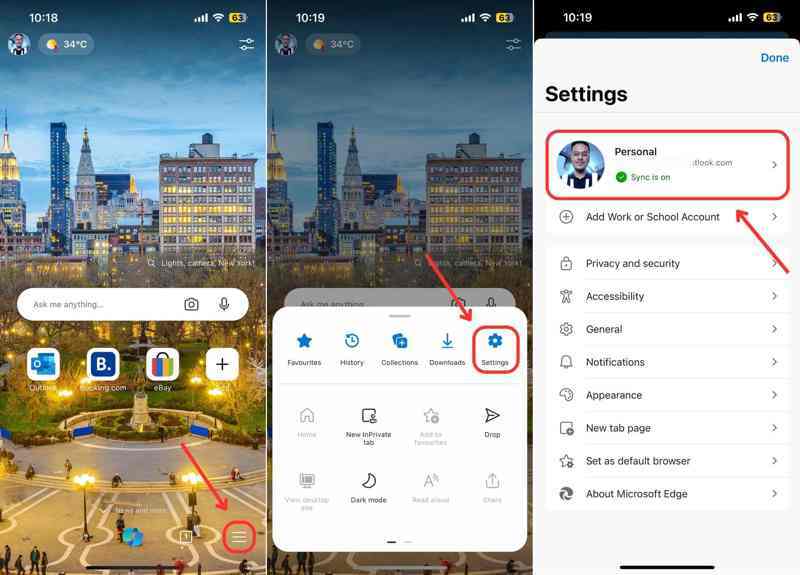
Trinn 2. Velg innstillinger på verktøylinjen og trykk på kontoen din.
Trinn 3. Velg deretter passord alternativet.
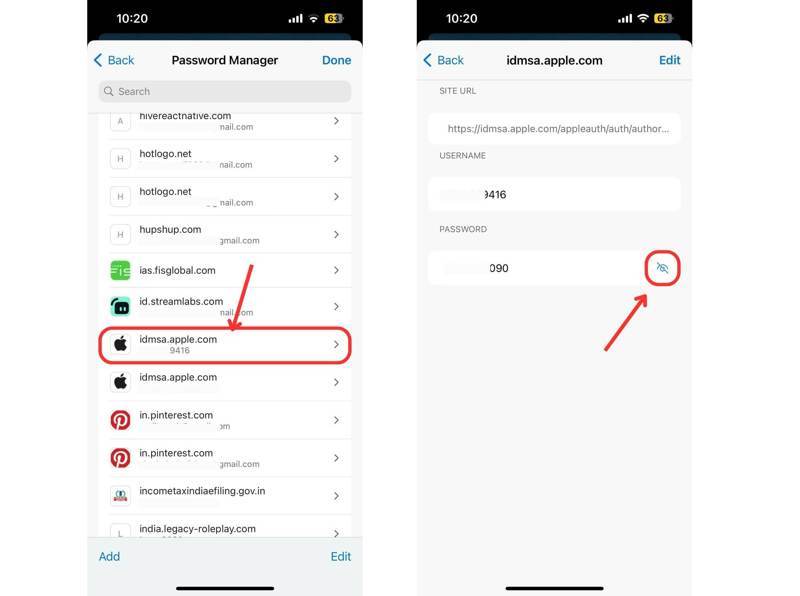
Trinn 4. Søk etter apple.com eller et relevant nettsted og åpne det.
Trinn 5. Til slutt trykker du på Eye -knappen for å se Apple-ID-passordet ditt.
Del 3: Slik finner du Apple ID-passordet på en pålitelig enhet
Hvis du ikke finner Apple ID-passordet ditt på iPhone eller Mac via nøkkelring eller passordbehandling, kan du gjenopprette det på Apple-enheten din. Denne metoden krever enhetens innloggingspassord. Forutsetningen er at du har aktivert tofaktorautentisering på enheten din.
Slik gjenoppretter du Apple ID-passordet på iPhone
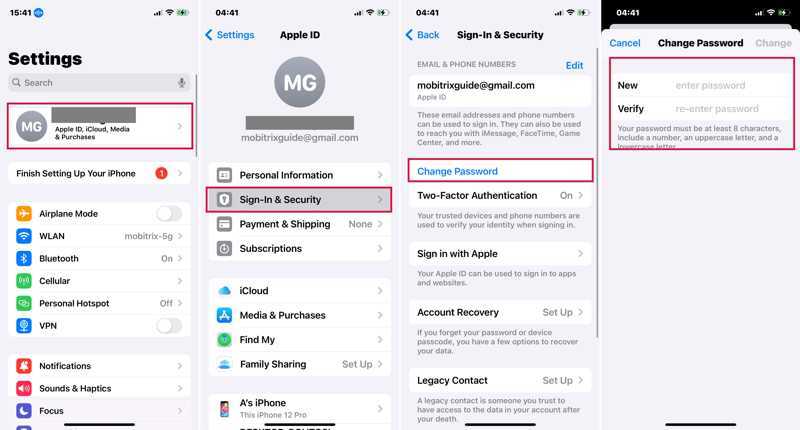
Trinn 1. Kjør innstillinger app på iPhone.
Trinn 2. Trykk på profilen din og velg Innlogging og sikkerhet or Passord og sikkerhet.
Trinn 3. Trykk på Endre passord knapp.
Trinn 4. Når du blir bedt om det, skriver du inn iPhone-passordet ditt.
Trinn 5. Skriv inn et nytt passord, bekreft det og trykk på Endring for å bekrefte det.
OBS: Når det er ferdig, bør du oppdatere det nye passordet ditt på andre Apple-produkter.
Slik gjenoppretter du Apple ID-passordet på Mac
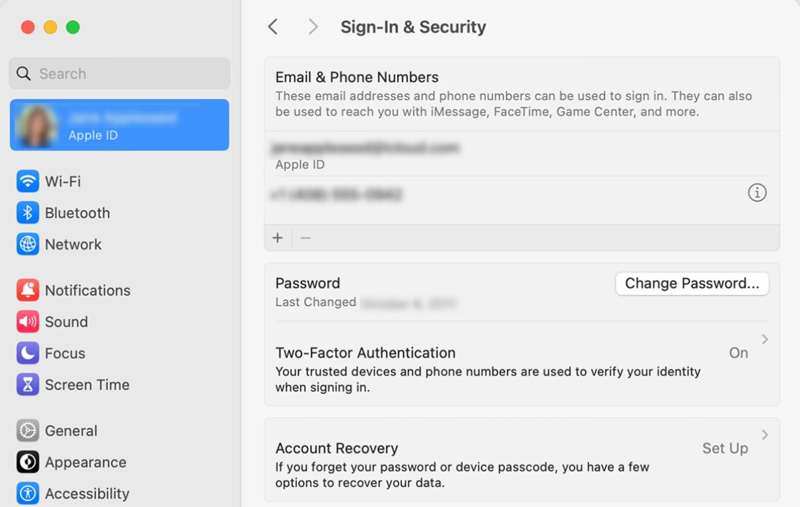
Trinn 1. Klikk på eple menyen på hvilken som helst skjerm.
Trinn 2. Velg Systeminnstillinger or system~~POS=TRUNC.
Trinn 3. Klikk på ditt Apple-ID or Apple-konto.
Trinn 4. Gå til Innlogging og sikkerhet or Passord og sikkerhet.
Trinn 5. Klikk på Endre passord -knappen, og skriv inn Mac-passordet ditt hvis du blir bedt om det.
Trinn 6. Til slutt, opprett et nytt passord og bekreft endringen.
Bonustips: Slik fjerner du gammelt Apple ID-passord på iPhone
Hvis du ikke har aktivert iCloud-nøkkelring eller brukt noen passordbehandling, er det vanskelig å finne Apple-ID-passordet ditt. Den alternative løsningen er å fjerne den nåværende Apple-ID-kontoen din fra iOS-enheten din, slik at du kan registrere deg for en ny konto. Fra nå av anbefaler vi at du Apeaksoft iOS UnlockerDen lar deg kvitte deg med de gamle Apple ID-legitimasjonene på iPhone eller iPad uten noe passord.
Den enkleste måten å fjerne Apple ID-passordet på iPhone eller iPad
- Slett det gamle Apple ID-passordet fra iOS-enheten din.
- Ikke spør om Apple-ID-passordet eller iPhone-passordet ditt.
- Tilgjengelig i en rekke situasjoner, inkludert en deaktivert Apple-ID.
- Tilby bonusfunksjoner, som MDM fjerning.
- Kompatibel med de nyeste modellene av iPhone og iPad.
Sikker nedlasting
Sikker nedlasting

Slik fjerner du Apple ID-passordet ditt på iPhonen din
Trinn 1. Koble til din iPhone
Start det beste verktøyet for fjerning av Apple ID-passord etter at du har installert det på PC-en. Det finnes en annen versjon for Mac. Velg Fjern Apple ID modus. Koble iPhone eller iPad til PC-en med en Lightning-kabel. Klikk på Start knappen for å fortsette.

Trinn 2. Fjern Apple ID-passordet ditt
Hvis Finn min er deaktivert på enheten din, vil programvaren fjerne Apple-ID-passordet ditt automatisk.
Hvis Finn min er aktivert og iPhonen din kjører iOS 11.3 eller tidligere, tilbakestill alle innstillinger på enheten. Når iPhonen starter på nytt, vil programvaren gjøre jobben sin.
Hvis Finn min er aktivert og enheten din kjører iOS 11.4 eller nyere, slå på 2FA på enheten din. Skriv inn 0000 og klikk Bekrefte for å laste inn enhetsinformasjonen din. Merk av for hvert element og klikk på Start for å laste ned fastvaren. Skriv inn 0000 og klikk Lås for å starte fjerningen av Apple ID-passordet ditt.
Deretter kan du opprett en ny Apple ID på enheten.

Konklusjon
Denne artikkelen diskuterte hvordan man finn Apple ID-passordet ditt på iPhone eller Mac. Med iCloud-nøkkelring aktivert kan du finne innloggingsinformasjonen din på Apple-enheten din. Dessuten lar den innebygde passordbehandlingsfunksjonen i de fleste nettlesere deg finne kontoen og passordet ditt. Apeaksoft iOS Unlocker er den alternative løsningen. Hvis du har andre spørsmål om dette emnet, kan du gjerne skrive dem ned under dette innlegget.
Relaterte artikler
Sjekk 5 måter å tilbakestille iPad uten Apple ID, så kan du spare mye tid på å få oppdatert iPad, noe som også vil fikse mange systemfeil.
Apple ID og iCloud er to forskjellige tjenester, men kan nås med samme e-post og passord, men de er faktisk to kontoer.
Apple-ID ikke aktiv-feil oppstår når Apple-ID-en din får et sikkerhetsproblem. Du kan reaktivere den uten problemer med en iPhone Unlocker.
Hvorfor er Apple-ID-en min nedtonet? Det er vanligvis forårsaket av Apple ID eller skjermtid. Du kan bruke Apeaksoft iOS Unlocker eller andre metoder for å løse det.

